شبكه بسيطة التكوين بين أجهزة الكمبيوتر
في منزلك أو مكتبك الصغير
خطوات تركيب الشبكة يمكن أن تتم كالآتـي :
الخطوة الأولى:
انزع أي توصيله للكمبيوتر مع الكهرباء ، تأكد من ذلك جيدا . وانزع أي توصيله للكمبيوتر مع أي جهاز آخر كالطابعة أو الماوس أو السماعات وغيره على أن تكون على علم بموضع كل منها لتتمكن من إعادتها حين تنتهي من العمل . من الأمور الهامة التي يجب أن تأخذها جديا هو التخلص من أي كهربية ساكنة في جسمك. إن جسم الإنسان يمكن أن تتزايد به الكهربية الساكنة حسب عوامل عديدة. وهذه الكهرباء الساكنة هي من ألد أعداء رقائق الذاكرة وغيرها من الأدوات الإلكترونية. إذا تم تفريغ الشحنات الستاتيكية " الكهرباء الساكنة" خلال رقائق الذاكرة فإنها ستتلف فورا. ولذا حاول أن تلبس بيدك حزاما موصلا ومتصل بعمود أو أنبوب معدني أو أن تلمسه بين الفينة والأخرى لتفريغ أي شحنات يمكن أن تتجمع.
الخطوة الثانية:
ابدأ بنزع الغلاف الواقي لصندوق الكمبيوتر وتحتاج لهذه العمل مفك من النوع ذو الرأس الرباعي "المصلب"
الخطوة الثالثة:
بعد نزع الغلاف سترى في الجزء الخلفي من اللوحة الأم Motherboard نوعين من فتحات الإدخال الخاصة Slots . أختر منها واحدا يتطابق مع نوع بطاقة الشبكة Network Card الذي ستستعمله وهي إما PCI وتتميز بأنها قصيرة ذات لون ابيض فتستخدمها إذا كانت البطاقة من النوع PCI أو أن تكون الفتحة من نوع ISA الطويلة وذات اللون الأسود فتستخدمها إذا كانت البطاقة من نوع ISA . هناك اكثر من فتحة إدخال على اللوحة الإلكترونية الأم ولكن لا يهم أي واحد منها ستختار ما دامت ملائمة للبطاقة.
الخطوة الرابعة:
حان الوقت الآن لتحضير موزع الشبكة Hub. بعد شراؤه وفتحه قم بتجربته بأن تضع به محول الكهرباء وتوصله بالتيار. أحضر توصيلة الشبكة وأدخل أحدها في أول منفذ. عند إدخالها بالطريقة الصحيحة ستسمع صوت " كليك" دلاله على ثباتها في مكانها.
الخطوة الخامسة:
الآن ضع الكمبيوتر في وضع التشغيل وانظر للموزع Hub من الخلف أثناء تحضير الكمبيوتر نفسه للعمل وكذلك أنظر للوحة البينية حيث يجب أن ترى إضاءة LCD عليهما. وهذا مؤشر بأن الاتصال جيد بين الكمبيوتر والموزع.
إذا لم يضئ واحدا منهما أو الاثنين فأوقف التيار الكهربي عن الموزع ثم شغله ثانية وإذا لم يعمل أيضا فأعد تركيب التوصيلة من طرفيها وإذا لم يعمل فحاول إعادة تثبيت اللوحة البينية جيدا.
الخطوة السادسة:
بعد تركيب بطاقة الشبكة أو اللوحة البينية فإن برنامج ويندوز Windows سيرصد وجودها ويبدأ في إجراء عملية تعريفك بخطوات إدخال برنامج تشغيل الشبكة. إن ويندوز Windows قد يحتوي على هذا البرنامج ولكن إذا لم يكن كذلك وكان موجودا لديك على قرص لين فضعه في الكمبيوتر ثم انقر على موافق ليتم بعدها نقل ملفات برنامج تشغيل الشبكة. بعض اللوحات البينية الرخيصة تأتي بدون برنامج خاص بها ولذا يمكن أن تضع الكمبيوتر على وضع .default وبمجرد أن يكون كل شيء في مكانه فإن عليك أن تعيد تشغيل الكمبيوتر من البداية .
الخطوة السابعة:
عندما يبدأ تشغيل الكمبيوتر فإن أيقونة جديدة يجب أن تظهر وتسمى شبكة الجوار Network Neighborhood . انقر عليها ثم من قائمة الملفات اختر Properties وعند Configuration فتش عن الأشياء الآتية: Client for Microsoft Network و NetBEUI و 3Com Etherlink XL. فإذا فقد أحدها أنقر على أضف "Add" . وعلى سبيل المثال إذا أردت أن تضيف NetBEUIفأنقر على أضف"Add" ثم أختر مايكروسوفت Microsoft بعدها انزل لأسفل لتصل إلىNetBEUI ثم أنقر موافق OK . أنقر على Services مرة ثانية ثم أختر مايكروسوفت على اليسار ثم File وبعدها Printing sharing for Microsoft Networks على اليمين. أنقر موافق OKثم File ثم Printing sharing ثم ضع علامة على كل من صندوقي الحوار Dialogue Box إذا أردت كمبيوترك والطابعة أن تتم مشاركتهما في الشبكة.
الخطوة الثامنة:
الآن يجب عليك أن تعطي كمبيوترك أسم وذلك للتعريف عليه في الشبكة. يمكن أن يكون أي اسم . كذلك عليك أن تعطيه اسم مجموعة العمل. ومرة ثانية يمكن أن يكون هذا الاسم أي شيء ولكن عندما تقوم بعملية الإعداد مرة ثانية للكمبيوتر الثاني يجب أن يكون له نفس الاسم.
الآن أهمل الجزء الخاص بوصف الكمبيوتر Computer description في صندوق الحوار وانقر على موافق لتخرج صناديق الحوار هذه ثم ابدأ تشغيل ويندوز من البداية.
الخطوة التاسعة:
سترى الآن صندوق حوار مستطيل على مدى تتابع برنامج ويندوز يسأل عن كلمة السر Password واسمك. يكون الصندوق فارغ في البداية ولذا املأ اسمك ورقم السر الذي تختاره والخاص بك. الآن نحن دخلنا الشبكة.
الخطوة العاشرة:
قبل أن نرى ما تحويه الشبكة من أشياء مثل أيقونات برامج تشغيل الكمبيوتر المختلفة فإنها يجب أن تكون جاهزة. ولعمل ذلك انقر على بالزرار الأيمن للماوس على البرنامج الذي يكون مشاركا بالعمل . من القائمة التي تظهر اختر Sharing as ثم أعطه حرفا ولكن ليس اسما عاديا. اختر نوع المدخل الذي تريد مثل Full أو Read only أو اختر "يعتمد على كلمة السر" depend on password . وإذا أردت فأنت باستطاعتك أن تعطي كلمة سر خاصة لهذا المصدر وذلك كي تمنع أي شخص غير مفوض بالوصول.دمتم بود مون
مون









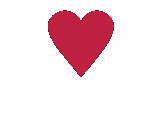













 [/align]
[/align] [/align]
[/align]